
תוכנה זו תתקן שגיאות מחשב נפוצות, תגן עליך מפני אובדן קבצים, תוכנות זדוניות, כשל חומרה ותייעל את המחשב שלך לביצועים מקסימליים. תקן בעיות במחשב והסר וירוסים כעת בשלושה שלבים פשוטים:
- הורד את כלי התיקון למחשב Restoro שמגיע עם טכנולוגיות פטנט (פטנט זמין פה).
- נְקִישָׁה התחל סריקה כדי למצוא בעיות של Windows שעלולות לגרום לבעיות במחשב.
- נְקִישָׁה תיקון הכל כדי לפתור בעיות המשפיעות על אבטחת המחשב וביצועיו
- Restoro הורדה על ידי 0 קוראים החודש.
מספר רב של משתמשים דיווחו כי גרסתם של VMware אינה מופעלת.
בעיה זו עלולה לגרום לך ללחץ רב, מכיוון שהיא מונעת ממך לגשת הן למכונה הווירטואלית והן לנתונים המאוחסנים בה.
הבעיה גדלה עוד יותר אם אתה משתמש ב- VMware כחברה ולא יכול לקבל גישה לנתונים הנדרשים לצורך ניהול העסק שלך.
מסיבה זו, חשוב ביותר שתצליח לפתור את שגיאת האתחול של VMware מהר ככל האפשר.
במאמר של היום, נחקור כמה מהשיטות הטובות ביותר לנסות לעזור לך בנושא זה.
אנא עקוב אחר הצעדים המתוארים במאמר זה לפי סדר כתיבתם כדי למנוע גרימת סיבוכים מיותרים.
כך ניתן להתמודד עם שגיאת האתחול של VMware
1. VMware לא אתחול מתקליטור

- כוח על שלך VM.
- כאשר מופיע המסך השחור עם לוגו VMware -> לחץ על החלון כדי לבחור בו.
- לחץ על מקש Esc או מקש F2 במקלדת שלך כדי לפתוח את תפריט הגדרת אתחול.
- בחר את תקליטור כמכשיר האתחול הראשון.
- ללחוץ להיכנס כדי להמשיך בתהליך האתחול.
2. VMware לא אתחול מ- USB

הפעל את אשף המכונה הווירטואלית החדשה:
- הורד את מנהל האתחול של פלופ ולחלץ אותו לכונן הקשיח.
- חבר את כונן ה- USB הניתן לאתחול בתוך המחשב האישי שלך.
- לְהַשִׁיק VMware -> לחץ על קוֹבֶץ כפתור - בחר את מכונה וירטואלית חדשה אוֹפְּצִיָה.
- זה יתחיל את אשף מכונה וירטואלית חדשה.
- בחר באפשרות אופייני -> לחץ הַבָּא.
נווט למיקום קובץ ה- ISO שלך:
- בחר באפשרות קובץ תמונת דיסק מתקין (ISO) -> לחץ על לְדַפדֵף לַחְצָן.
- בתוך חלון הדפדוף -> נווט למיקום החילוץ שלך מנהל אתחול העלילה.
- בחר את .ISO קובץ -> לחץ לִפְתוֹחַ -> הַבָּא (בתוך חלון הקוסם).
- בחר את מערכת הפעלה אורחת כפי ש לינוקס -> ובחר אובונטו תחת גִרְסָה קטע -> לחץ הַבָּא.
- הוסף שם למכונה הווירטואלית שלך -> לחץ הַבָּא -> בחר גודל דיסק -> לחץ הַבָּא.
- לחץ על התאם אישית חומרה כפתור -> בחר בקר USB מהתפריט בצד שמאל.
- סמן את התיבה לצד האפשרות חבר אוטומטית התקני USB חדשים -> לחץ סיים.
האם ה- Hyper-V שלך לא מתחבר לאינטרנט? נסה את זה
3. VMware לא אתחול מ- vmdk

כדי לבצע אתחול VMware מקובץ .vmdk שלך, יהיה עליך לשנות את הקובץ כך שהוא יהיה תואם ל- ESXi.
בצע את הצעדים הבאים כדי לעשות זאת:
- הורד את ממיר VMware V2V (יהיה עליך להיות מחובר לאתר VMware כדי לגשת לקישור).
- הפעל את המתקין ופעל לפי ההוראות שעל המסך להשלמת ההתקנה.
- אתחל מחדש את השרת כדי לשמור את התצורה.
- נסה לאתחל מה- קובץ vmdk שוב.
4. VMware לא אתחול מהדיסק

כדי לפתור בעיה זו, עקוב אחר השלבים המוצגים בשיטה הראשונה של מאמר זה, אך בחר בתמונת ISO כמקור האתחול.
אם ה- VM שלך אינו מזהה את תמונת ה- ISO, המשמעות היא שה- ISO פגום ותצטרך להחליף אותה.
סיכום
במאמר התיקון של היום בחנו את השיטות הטובות ביותר שתרצו לנסות על מנת לתקן את שגיאת האתחול של VMware.
אנא יידע אותנו אם מצאת מדריך זה מועיל באמצעות קטע התגובות למטה.
קרא גם:
- רשת היברידית מפשטת את העברת משאבי VMware ל- Azure
- [FIX] אין לך זכויות גישה לשגיאת VMware בקובץ זה
- VMware אינו מסוגל להתחבר לאינטרנט [FULL FIX]
 עדיין יש לך בעיות?תקן אותם בעזרת הכלי הזה:
עדיין יש לך בעיות?תקן אותם בעזרת הכלי הזה:
- הורד את כלי התיקון למחשב זה דורג נהדר ב- TrustPilot.com (ההורדה מתחילה בעמוד זה).
- נְקִישָׁה התחל סריקה כדי למצוא בעיות של Windows שעלולות לגרום לבעיות במחשב.
- נְקִישָׁה תיקון הכל כדי לפתור בעיות עם טכנולוגיות פטנט (הנחה בלעדית לקוראים שלנו).
Restoro הורדה על ידי 0 קוראים החודש.
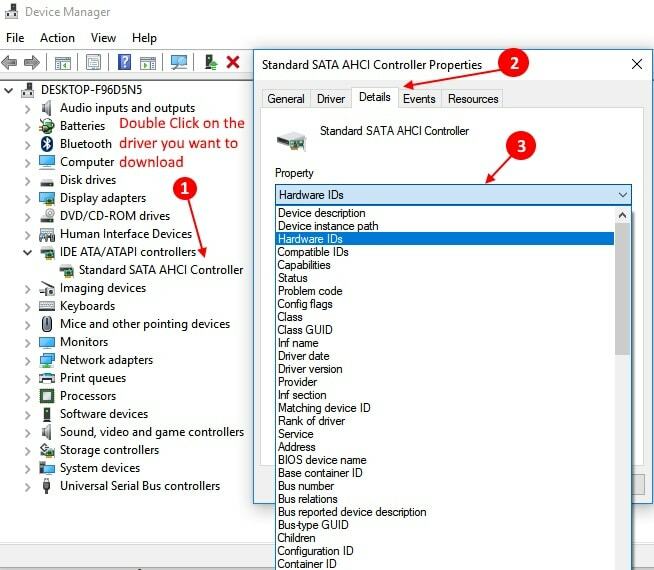
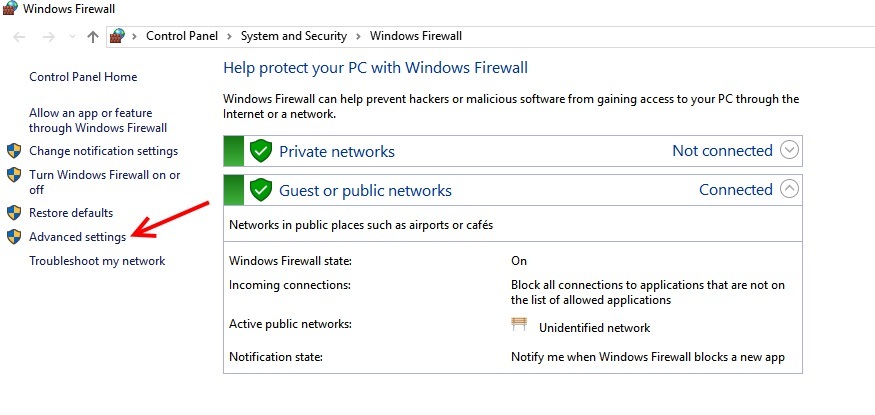
![תקן 100% שימוש בדיסק במנהל המשימות של Windows 10 [נפתר]](/f/28a8cb585c1e1f743fe4540ba28b412a.png?width=300&height=460)